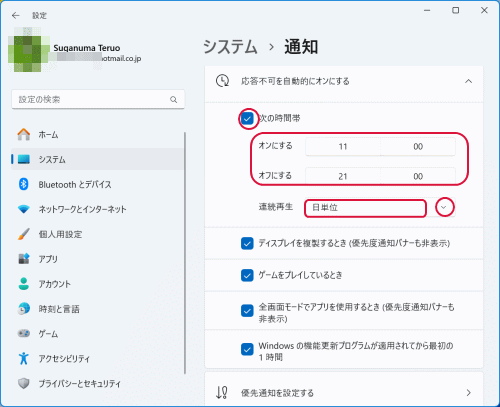「応答不可」モードの使い方
Windows 11にはパソコンで仕事に集中しているときに、画面の右下に通知が表示されると、気が散って集中できません。Windows 11には、すぐに確認する必要のない通知を届かなくするための「応答不可モード」が用意されています。表示されなかった通知は通知センターに表示されるので後で確認することができます。この機能は以前は「集中モード」と呼ばれていました。
「応答不可」モードは手動でオン/オフに設定する方法と、自動的に設定する方法とがあります。
「応答不可」モードを手動でオン/オフに設定する
「応答不可」モードを手動でオン/オフに設定するには、タスクバーの右側にある日付と時刻の表示、通知アイコンをクリックして、右上の「応答不可」のアイコン(zZ)をクリックします。
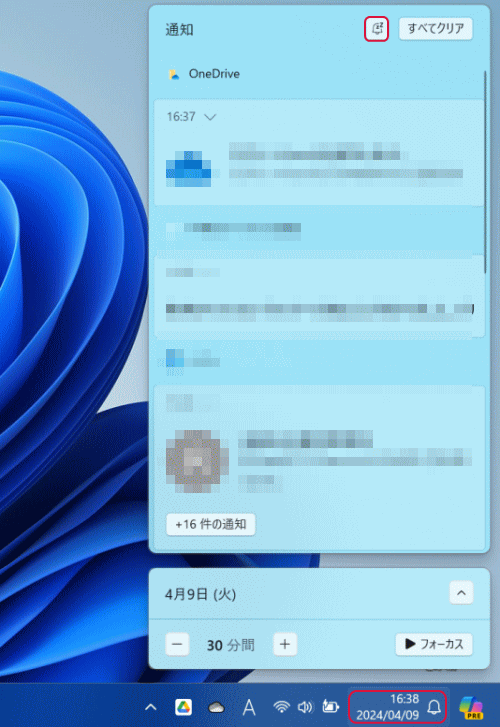
通知アイコンにzZが付いて「応答不可」モードになります。「応答不可モードが有効になっています」と表示されます。
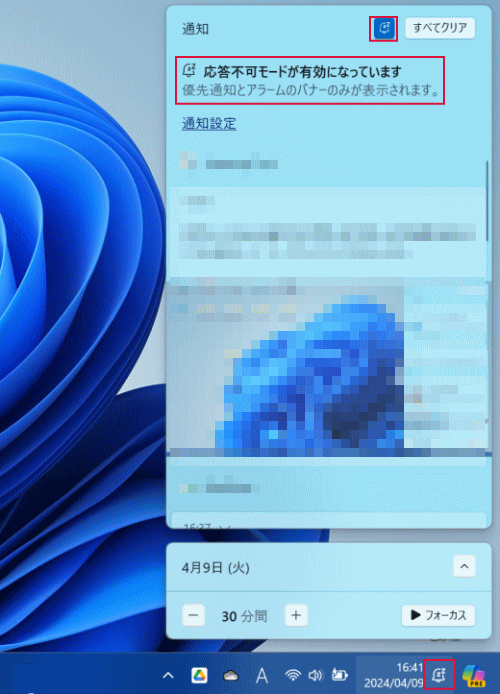
「応答不可」モードに自動的に設定する方法
「設定」の「システム」をクリックし、「通知」をクリックします。
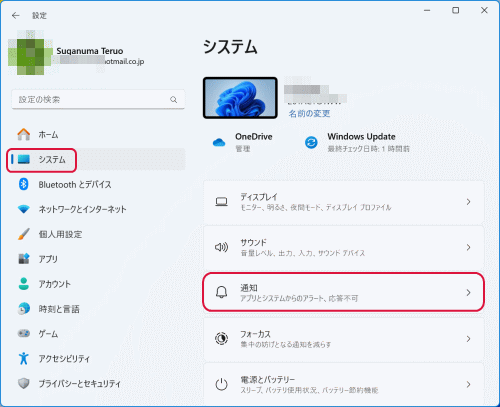
「応答不可を自動的にオンにする」をクリックします。
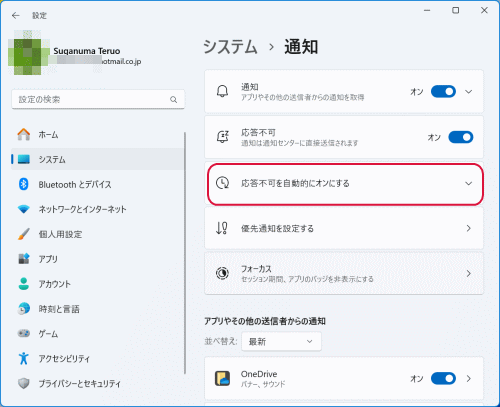
次のように表示されるので、自動的に設定したい条件のチェックをオン/オフにしたり、時間で設定します。
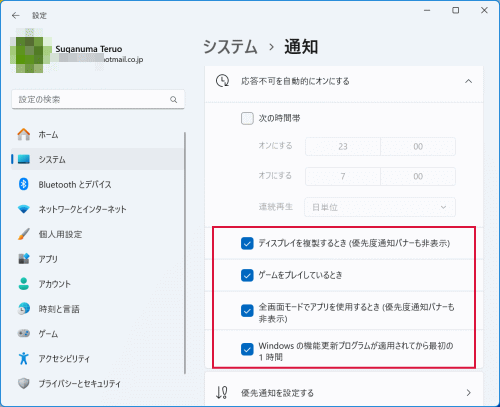
「次の時間帯」をチェックすると次のように表示されるので、「応答不可」モードに自動的に設定したい時間帯を設定します。「連続再生」の「v」をクリックすると「日単位」、「週末」、「平日」から選択できます。